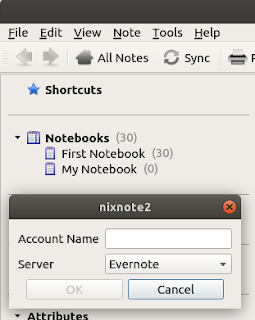Rabu, 26 Februari 2020
Cara Mematikan Terminal Monitor di Cisco Switch
Ketika kita sedang melakukan console ke perangkat cisco switch atau cisco router, biasanya terminal log di monitor akan muncul terus dan itu cukup mengganggu untuk kita ketika sedang melakukan troubleshooting.
Namun hal tersebut bisa dilakukan disable terminal monitor nya dengan cara :
1. Masuk ke global configuration mode :
sw> en
sw# config terminal
2. Ketik no logging console :
sw(config)# no logging console
Selesai, dan kita tidak akan diganggu lagi oleh log terminal yang muncul terus-menerus. Untuk mengaktifkannnya lagi tinggal ketik :
sw(config)# logging console
Semoga bermanfaat untuk pembaca semua.
Dony Ramansyah
site : http://donyramansyah.net
blog : dony-ramansyah.blogspot.com
email : dony.ramansyah[at]gmail.com
Registered linux user : ID 40017
Selasa, 18 Februari 2020
Cara Install VMware tools di Debian 10
Kali ini saya ingin sedikit share cara instalasi VMware tools di Linux Debian 10, ada dua cara, yang pertama instalasi melalui image vmware tools dari vmware nya :
1. Dari vmware nya, pilih menu VM > Install VMware tools, nanti ini akan otomatis mount image vmware tools nya ke cd-rom di vm nya
2. Buat folder mount cd-rom dan mount disk cd-rom nya :
$ mkdir /mnt/cdrom
$ mount /dev/cdrom /mnt/cdrom
3. Copy file nya ke folder tmp :
$ cp /mnt/cdrom/VMwareTools-10.2.0-7259539.tar.gz /tmp
4. Masuk ke folder tmp dan extract file nya :
$ tar -xzpf /mnt/cdrom/VMwareTools-10.2.0-7259539.tar.gz
5. Masuk ke folder nya dan install vmware tools nya :
$ cd vmware-tools-distrib
$ sudo ./vmware-install.pl
Tunggu sampai selesai.
Cara kedua adalah install vm tools dari repository debian :
1. Install paket vm tools nya :
$ sudo apt-get install open-vm-tools
Tunggu sampai selesai.
Semoga bermanfaat untuk pembaca semua.
Dony Ramansyah
site : http://donyramansyah.net
blog : dony-ramansyah.blogspot.com
email : dony.ramansyah[at]gmail.com
Registered linux user : ID 40017
Labels:
IT Knowledge,
Linux and OpenSource,
Personal Publish
Senin, 17 Februari 2020
Boot Command Server Solaris M4000
Kebetulan server Solaris M4000 tiba-tiba saja restart karena problem power, namun masalahnya adalah server ini tidak UP otomatis lansung boot ke sistem operasi nya. Jadi saya harus console dulu via terminal port nya. Setelah di console ternyata masih ada di mode XSCF nya :
XSCF>
Untuk melakukan pengecekan hardware nya, kita bisa jalan dulu perintah berikut :
XSCF> showboards -a
XSB DID(LSB) Assignment Pwr Conn Conf Test Fault
---- -------- ----------- ---- ---- ---- ------- --------
00-0 00(00) Assigned y y y Passed Normal
01-0 01(00) Assigned y y n Passed Normal
01-1 00(01) Assigned y y y Passed Normal
01-2 01(02) Assigned y y n Passed Normal
01-3 SP Unavailable y n n Unknown Normal
XSCF> showpowerupdelay
warmup time : 10 minute(s)
wait time : 20 minute(s)
XSCF> showenvironment
Temperature:30.70C
Humidity:90.00%
XSCF> showenvironment temp
Temperature:30.70C
CMU#0:43.00C
CPUM#0-CHIP#0:65.00C
CPUM#1-CHIP#0:61.20C
CPUM#2-CHIP#0:64.80C
CPUM#3-CHIP#0:63.60C
CMU#1:45.50C
:
XSCF> showenvironment volt
MBU_B
1.0V Power Supply Group:1.000V
1.8V Power Supply Group:1.910V
CPUM#0-CHIP#0
1.0V Power Supply Group:1.050V
XSCF> showenvironment air
Air Flow:63CMH
XSCF> showenvironment power
Permitted AC power consumption:470W
Actual AC power consumption:450W
XSCF> showlogs power
Date Event Cause DID Switch
Mar 06 08:57:51 WIT 2020 SCF Reset | |
Mar 06 08:57:53 WIT 2020 System Power O+-----------------------------+
Mar 06 08:58:47 WIT 2020 Domain Power On Pow.Fail/Recov.00 Locked
Mar 06 09:07:26 WIT 2020 SCF Reset Power On -- Locked
Mar 06 09:07:28 WIT 2020 System Power On Pow.Fail/Recov.-- Locked
Mar 06 09:08:18 WIT 2020 Domain Power On Pow.Fail/Recov.00 Locked
Mar 06 09:15:34 WIT 2020 SCF Reset Power On -- Locked
Mar 06 09:15:36 WIT 2020 System Power On Pow.Fail/Recov.-- Locked
Mar 06 09:16:16 WIT 2020 Domain Power On Pow.Fail/Recov.00 Locked
Mar 06 09:22:19 WIT 2020 SCF Reset Power On -- Locked
Mar 06 09:22:21 WIT 2020 System Power On Pow.Fail/Recov.-- Locked
Mar 06 09:23:00 WIT 2020 Domain Power On Pow.Fail/Recov.00 Locked
Mar 06 09:23:22 WIT 2020 Domain Power Off Pow.Fail/Recov.00 Locked
Mar 06 09:28:35 WIT 2020 SCF Reset Power On -- Locked
Mar 06 09:28:37 WIT 2020 System Power On Pow.Fail/Recov.-- Locked
Mar 06 09:33:15 WIT 2020 SCF Reset Power On -- Locked
Mar 06 09:33:16 WIT 2020 System Power On Pow.Fail/Recov.-- Locked
Mar 06 09:33:56 WIT 2020 Domain Power On Pow.Fail/Recov.00 Locked
Dan untuk mengecek status domain nya, jalankan perintah berikut :
XSCF> showdomainstatus -a
DID Domain Status
00 OpenBoot Execution Completed
01 -
Keterangan :
- Initialization Phase
It appears when a domain was powered off, and during the powering on, you will see this state. So, you will see it only during a moment not too long normally.
- OpenBoot Execution Completed
Appears when a domain was just powered on, and not yet booted once. So, can stay this way for a long time, if domain not used.
- Booting/OpenBoot PROM prompt
When the booting phase of the domain is running [ we just did a boot at the console ], or when we did a init 0 of the domain. Domain is at the OBP and will stay so until next action is done.
- Running
Self explaining…we can log on to the domain…and play with it !
Karena domain 01 saya masih di status OpenBoot Execution Completed, maka saya harus jalankan ke mode selanjut nya dengan perintah :
XSCF> console -d 00
Console contents may be logged.
Connect to DomainID 0?[y|n] :y
{0} ok
Jika sudah masuk di OK prompt, tinggal ketikan saja perintah boot :
{0} ok boot
Boot device: rootdisk File and args:
SunOS Release 5.10 Version Generic_147147-26 64-bit
Copyright (c) 1983, 2013, Oracle and/or its affiliates. All rights reserved.
sorry, variable 'xmit_hiwat' is not defined in the 'udp' module
sorry, variable 'udp_recv_hiwat' is not defined in the 'udp' module
Hostname: singkarak
NOTICE: nxge0: xcvr addr:0x0d - link is up 1000 Mbps full duplex
NOTICE: nxge1: xcvr addr:0x0c - link is up 1000 Mbps full duplex
NOTICE: nxge2: xcvr addr:0x0b - link is up 1000 Mbps full duplex
NOTICE: nxge3: xcvr addr:0x0a - link is up 1000 Mbps full duplex
root login:
Nah sekarang sudah masuk ke login di sistem operasi nya.
Semoga bermanfaat untuk pembaca semua.
Dony Ramansyah
site : http://donyramansyah.net
blog : dony-ramansyah.blogspot.com
email : dony.ramansyah[at]gmail.com
Registered linux user : ID 40017
Rabu, 12 Februari 2020
Install Packet Tracer 7.3 di Ubuntu 18.04 LTS
Packet Tracer merupakan aplikasi simulasi perangkat jaringan dari cisco, kita bisa belajar bagaimana menggunakan perintah-perintah dalam perangkat jaringan cisco seperti router maupun switch. Dengan Packet Tracer juga kita bisa membuat simulasi koneksi antar perangkat tersebut hingga berjalan dengan baik sesuai yang kita inginkan.
Nah untuk para pengguna Linux, khusus nya Ubuntu kita bisa melakukan instalasi Packet Tracer ini. Syarat nya adalah kita harus punya account dulu atau bisa membuat account dulu di https://www.netacad.com/
Setelah account nya aktif, kita bisa download packet tracer disini : https://www.netacad.com/portal/resources/packet-tracer
Download packet tracer untuk linux. maka akan ke download versi .deb nya : PacketTracer_730_amd64.deb
Sebelum install file deb nya, kita install dulu kebutuhan paket lain di linux ubuntu untuk menjalankan packet tracer tersebut :
1. Install QT nya dulu :
$ sudo apt-get install libqt5webkit5 libqt5multimediawidgets5 libqt5svg5 libqt5script5 libqt5scripttools5 libqt5sql5
2. Install libcu52 :
$ wget http://mirrors.kernel.org/ubuntu/pool/main/i/icu/libicu52_52.1-3ubuntu0.8_amd64.deb
$ sudo dpkg -i libicu52_52.1-3ubuntu0.8_amd64.deb
3. Install libpng12 :
$ wget http://ftp.debian.org/debian/pool/main/libp/libpng/libpng12-0_1.2.50-2+deb8u3_amd64.deb
$ sudo dpkg -i libpng12-0_1.2.50-2+deb8u3_amd64.deb
4. Baru install packet tracer nya :
$ sudo dpkg -i PacketTracer_730_amd64.deb
5. Jika masih ada error, coba jalankan perintah ini :
$ sudo apt --fix-broken install
6. Jalankan packettracer nya :
Semoga bermanfaat untuk pembaca semua.
Dony Ramansyah
site : http://donyramansyah.net
blog : dony-ramansyah.blogspot.com
email : dony.ramansyah[at]gmail.com
Registered linux user : ID 40017
Labels:
Cisco,
IT Knowledge,
Linux and OpenSource,
Personal Publish
Selasa, 11 Februari 2020
NixNote - Aplikasi Note untuk Sync ke Evernote di Linux Ubuntu
Sebelum nya saya pernah menuliskan aplikasi evernote client di Linux Ubuntu menggunakan Tusk disini, namun sudah 1 minggu ini aplikasi Tusk tidak bisa berjalan baik dan tidak bisa menampilkan lagi semua catatan saya di evernote.
Lalu saya mencoba mencari alternatif lain untuk pengganti aplikasi note yang berjalan di linux dan bisa sync ke evernote account saya.
Lalu saya ketemu halaman help dari evernote : https://help.evernote.com/hc/en-us/articles/208313748-Evernote-on-Linux
Disana memang ada 2 aplikasi client rekomendasi dari Evernote nya yaitu Tusk dan NixNote.
Berikut cara install NixNote nya di Linux Ubuntu :
$ sudo apt update
$ sudo apt install nixnote2
Setelah selesai install, tinggal jalankan saja aplikasi nixnote nya dan pilih menu File - Add another user, lalu masukan account evernote nya :
Tinggal klik sycn dan masukan password evernote, tunggu sampai semua note nya tersinkronisasi dengan baik.
Oh iya untuk distro linux lain bisa lihat cara instalasi nya disini
Semoga bermanfaat untuk pembaca semua.
Dony Ramansyah
site : http://donyramansyah.net
blog : dony-ramansyah.blogspot.com
email : dony.ramansyah[at]gmail.com
Registered linux user : ID 40017
Labels:
IT Knowledge,
Linux and OpenSource,
Personal Publish
Langganan:
Postingan (Atom)